MacBookで誰かをブロックする方法
知っておくべきこと
- メッセージ内の不要なテキストをブロックする:人とのコンバージョンを強調表示する> 会話 > ブロックパーソン > ブロック.
- 最近の通話を右クリックして、FaceTimeで不要な通話をブロックする> この発信者をブロックする.
- 両方のアプリでブロックされた番号のリストを表示します。 環境設定 > iMessage (FaceTimeでこれをスキップしてください)> ブロックされた.
聞きたくない人や電話番号がある場合は、FaceTime通話やメッセージ内のテキストをブロックすると、相手にはわかりません。 この記事では、MacBookでFaceTimeまたはメッセージを使用して誰かがあなたに連絡するのをブロックする方法について説明します。
この記事の説明は、実行中のMacBookに基づいています macOS 12.2(Monterey). 以前のバージョンでは、同じ機能を使用できますが、正確な手順またはメニュー名が若干異なる場合があります。
MacBookからのメッセージで連絡先をブロックするにはどうすればよいですか?
で連絡先をブロックすると メッセージ、その人のテキストメッセージは、MacBookのプリインストールされたメッセージアプリには表示されません。 さらに良いことに、Macでブロックした番号は、iCloud経由で同じAppleIDにサインインしているiPhoneとiPadでもブロックされます。 何をすべきかは次のとおりです。
-
の メッセージ、ブロックしたい人との会話をシングルクリックします。
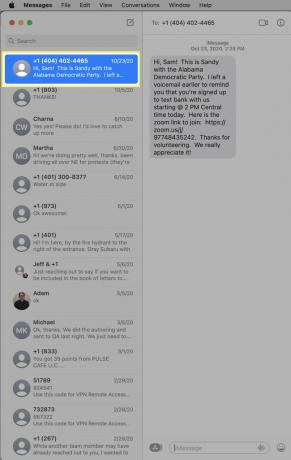
クリック 会話.
-
クリック ブロックパーソン.
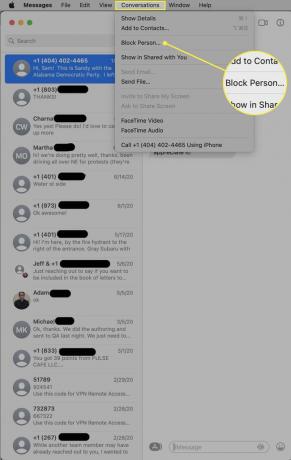
-
確認ポップアップで、をクリックします ブロック.
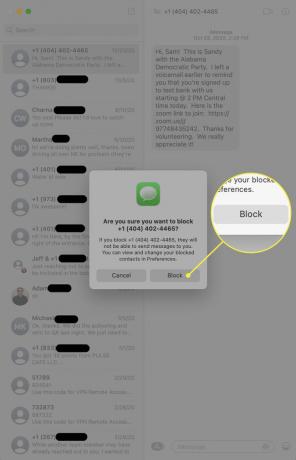
その番号のテキストがブロックされていることを示す画面上の変更はありませんが、その人はブロックされているので安心してください。 その電話番号からは二度と連絡がありません。
ブロックされた番号のリストを表示し、に移動して追加することができます メッセージ > 環境設定 > iMessage > ブロックされた. ブロックリストに番号を追加または削除します。 + と - アイコン。
MacBookで不要なFaceTime発信者をブロックできますか?
不要なテキストを取得することは悪いですが、不要です FaceTime さらに悪いかもしれません。 不要なFaceTime発信者をブロックするには、次の手順に従います。
開ける FaceTime.
-
の中に 最近 メニューで、ブロックする相手からの通話をシングルクリックします。
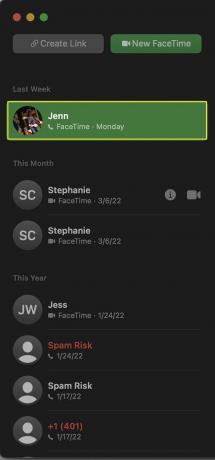
通話を右クリックします。
-
クリック この発信者をブロックする.
![Macでの最近の通話リストのFaceTimeで、[この発信者をブロック]メニューが開き、[この発信者をブロック]メニュー項目が強調表示されています。](/f/b6ac00cbaa5c27b8602a38b4be3a6ace.jpg)
A 人はあなたの連絡先にいる必要があります それらをブロックするために。 そうでない場合、[この発信者をブロック]メニューは表示されません。 それらをブロックするには、をクリックします 連絡先に追加 最初にそれらをブロックします。
画面には発信者がブロックされていることを示すものはありませんが、もう一度右クリックすると、メニューに次のように表示されます。 この発信者のブロックを解除する.
メッセージの場合と同様に、ブロックされたFaceTime発信者のリストを表示し、次の場所に移動してリストに追加またはリストから削除できます。 環境設定 > ブロックされた. クリック + さらに番号を追加するか、番号を強調表示してクリックするには - ブロックを解除します。
よくある質問
-
MacBookでWebサイトをブロックするにはどうすればよいですか?
MacBookでWebサイトをブロックする最も簡単な方法は、スクリーンタイム設定を使用することです。 に移動 システム環境設定 > 上映時間 > コンテンツとプライバシー、次に選択します アダルトサイトを制限する と カスタマイズ. 次のウィンドウで、個々のサイトに権限と制限を設定できます。
-
Macで誰かをブロックするにはどうすればよいですか?
これらの手順は、デスクトップMacとMacBookの両方が同じオペレーティングシステム(macOS)を使用しているため、デスクトップMacに変換されます。 メッセージやFaceTimeから直接人をブロックすることができます。
